Avast staat bekend om zijn antivirussoftware die uw Mac kan beschermen tegen virussen, malwarebedreigingen, enz. Het biedt niet alleen Avast Security, maar ook Premium Security (voorheen Avast Security Pro), SecureLine VPN, Passwords en Cleanup Pro om uw Mac te beveiligen. Maar veel Mac-gebruikers die Avast-apps hebben geïnstalleerd, zijn misschien niet tevreden met de lage scansnelheid, opdringerige meldingen en waarschuwingen of het overmatig gebruik van systeembronnen. Als u merkt dat Avast-apps niet het verwachte resultaat bereiken, hoe kunt u dan Avast-apps en al hun ongewenste bestanden volledig van uw Mac verwijderen? In deze gids geven we je een stapsgewijze handleiding om verwijder Avast-apps op Mac volledig.

Voordat u een app verwijdert, moet u voorkomen dat deze op uw Mac wordt uitgevoerd. Hier is hoe het te doen.
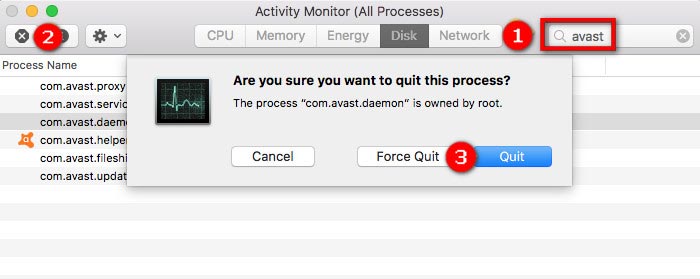
Normaal gesproken is het eenvoudig om een app op een Mac te verwijderen. U kunt het pictogram naar de prullenbak slepen en neerzetten. Het werkt echter niet voor Avast. Volgens de officiële website van Avast wordt het programma niet verwijderd door het pictogram van Avast-apps te verwijderen of naar de prullenbak te verplaatsen. Daarom kunt u de gebruikelijke manier om Avast-apps te verwijderen niet gebruiken.
Als u ook alle bestanden en mappen wilt verwijderen die aan deze Avast-apps zijn gekoppeld, kunt u een toepassing van derden gebruiken waarmee u Avast-apps volledig kunt verwijderen.
De applicatie van derden waar we het over hebben is Aiseesoft Mac Cleaner. Het is een professionele en krachtige app die u kunt gebruiken om elke app te verwijderen en bestanden met betrekking tot de app op uw Mac te verwijderen. Dus na het verwijderen van Avast-apps is er geen junk-bestand meer op uw Mac. Hier is een stapsgewijze handleiding die u gemakkelijk kunt volgen.
Stap 1. Gratis download Aiseesoft Mac Cleaner op uw Mac. Zodra je deze app met succes hebt gedownload, ga je gang en laat je hem op je Mac installeren. Start deze app vervolgens op je Mac.
100% veilig. Geen advertenties.

Stap 2. Op de hoofdinterface van deze app zul je drie functies opmerken: Status, Cleaner en Toolkit. Open Toolkit, kies dan Installatie ongedaan maken.

Stap 3. Klik op de aftasten knop om uw Mac-apps te scannen. Klik vervolgens op de Bekijk knop om apps te bekijken.

Stap 4. Ga naar de lijst met geïnstalleerde applicaties aan de linkerkant en selecteer de Avast-app om te verwijderen. Aan de rechterkant ziet u het installatiepakket en gerelateerde bestanden. Dan klikken schoon.
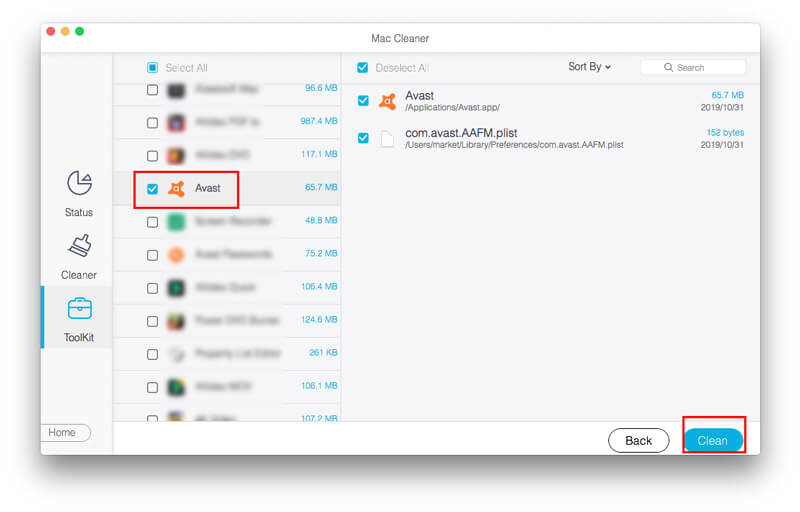
Dat is alles voor het verwijderen van de Avast-app op uw Mac. Naast het verwijderen van apps, helpt Mac Cleaner u ook Cache wissen, Verwijder geschiedenis naar laat je Mac sneller rennen. Als u het app-verwijderprogramma van Avast wilt gebruiken, kunt u doorgaan met lezen en het op de volgende manier proberen.
Naast Avast Security en de professionele versie Avast Premium Security, biedt Avast ook SecureLine VPN, Passwords en Cleanup Pro om de beveiliging en prestaties op Mac te verbeteren. Als u ze niet meer wilt gebruiken, kunt u de Uninstaller van elke app gebruiken om ze van de Mac te verwijderen. Hier volgen de gedetailleerde stappen voor het verwijderen van Avast Security/Premium Security, SecureLine VPN, Passwords en Cleanup Pro.
Stap 1. Open de Avast Security-app en klik vervolgens op avast in de menubalk linksboven in het scherm en selecteer Verwijder Avast Premium Security. Dan klikken Installatie ongedaan maken.
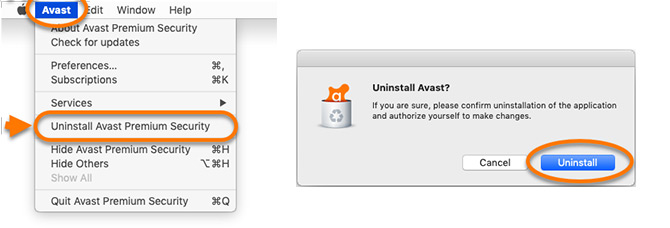
Stap 2. Gebruik uw Raak ID of voer uw Administrator wachtwoord en klik op OK toestemming te geven voor de verwijdering. Dan klikken Verlaten.
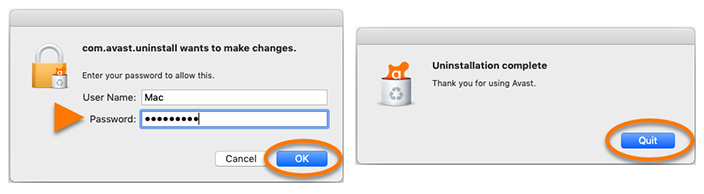
Stap 1. Open Avast SecureLine VPN en klik vervolgens op Avast SecureLine VPN in de menubalk linksboven in het scherm en selecteer Verwijder Avast SecureLine VPN. Dan klikken Installatie ongedaan maken.
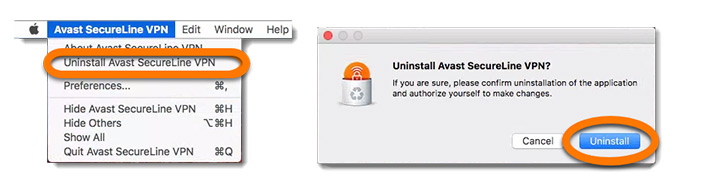
Stap 2. Gebruik uw als u daarom wordt gevraagd in het toestemmingsvenster Raak ID of voer uw administratieve gebruikersnaam en wachtwoord in. Klik OKdan Verlaten om de verwijdering te voltooien.
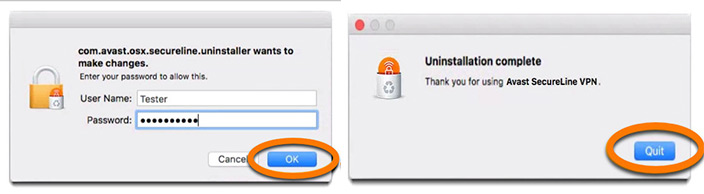
Stap 1. Open Avast-wachtwoorden en klik vervolgens op Help in de menubalk en selecteer Installatie ongedaan maken... Dan klikken Ja.
Stap 2. Voer uw beheerdersreferenties in en klik vervolgens op OK.
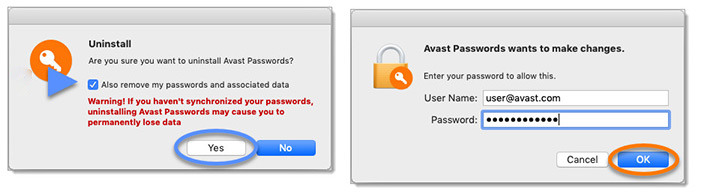
Stap 1. Open Avast Cleanup Pro en klik vervolgens op Avast Cleanup in de menubalk linksboven in het scherm en selecteer Verwijder Avast Cleanup Pro. Dan klikken voortzetten.
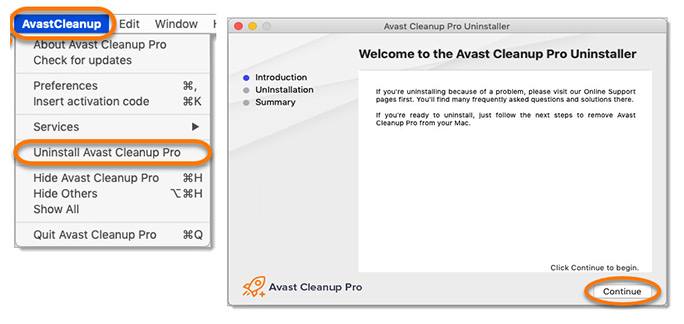
Stap 2. Voer uw beheerdersreferenties in en klik vervolgens op OK. Wacht terwijl de Avast Cleanup Pro Uninstaller Cleanup van je Mac verwijdert en klik vervolgens op Finish om terug te keren naar het bureaublad.
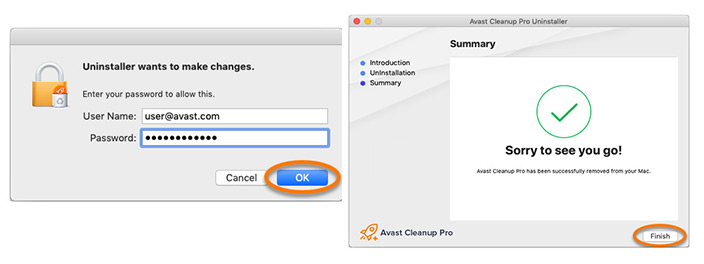
Dat is alles voor het verwijderen van alle Avast-apps met het verwijderprogramma. Denk eraan wanneer u klaar bent met het verwijderen van Avast-apps verwijder alle ongewenste bestanden gerelateerd aan deze apps.
Samengevat
Wanneer u Avast-apps verwijdert met het meegeleverde verwijderprogramma op Mac, is het mogelijk om enkele Avast-junk-bestanden achter te laten. De beste manier om Avast-apps en ongewenste bestanden tegelijkertijd van Mac te verwijderen, is door Aiseesoft Mac Cleaner te gebruiken. En deze app kan ook gemakkelijk uw computer opruimen. Hopelijk kun je Avast-apps van je Mac verwijderen.

Mac Cleaner is een professionele Mac-beheertool om ongewenste bestanden, rommel, grote / oude bestanden te verwijderen, dubbele bestanden te verwijderen en de prestaties van je Mac te controleren.
100% veilig. Geen advertenties.